Si votre ordinateur est infecté par Internet Security 2010, vous lisez probablement cet article pour comprendre comment vous en débarrasser. Heureusement, nous avons les instructions pour vous aider à vous débarrasser de cette horrible chose.
Internet Security 2010 n'est que l'une des nombreuses fausses applications antivirus comme Antivirus Live , Advanced Virus Remover , et d'autres qui retiennent votre ordinateur en otage jusqu'à ce que vous payiez leur rançon. Ils vous indiquent que votre PC est infecté par de faux virus et vous empêchent de faire quoi que ce soit pour les supprimer.
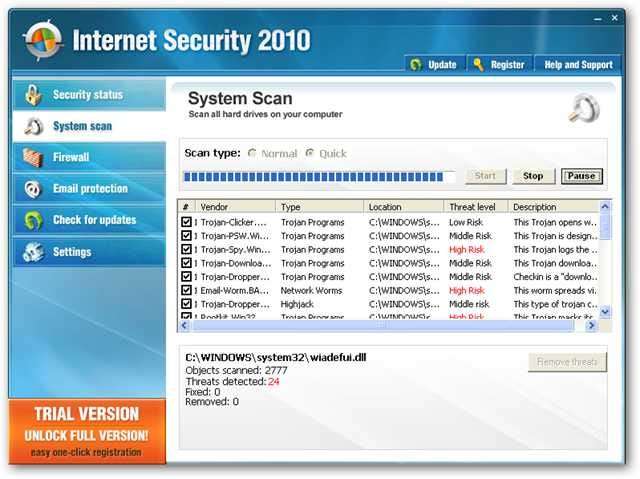
Remarque: si vous voulez simplement que les instructions vous en débarrassent, vous voudrez faire défiler un peu vers le bas.
Anatomie d'une infection
Normalement, ces infections commencent par un message contextuel comme celui-ci, provenant d'un site malveillant ou d'une publicité malveillante - et elles sont souvent diffusées à partir de sites pornographiques, bien que ces virus ne soient pas exclusivement de là.

IMPORTANT NOTE
Si vous êtes un lecteur régulier de How-To Geek, vous êtes probablement assez averti pour savoir comment éviter d'installer ces choses, mais il y a de fortes chances que votre mère ne le soit pas. Si vous avez un parent qui ne sait pas ce qu'il fait, voici ce que vous devez lui dire de faire lorsqu'il reçoit une fenêtre contextuelle comme celle-ci:
MAINTENEZ LE BOUTON D'ALIMENTATION PENDANT 10 SECONDES!
Sérieusement. S'ils sont vraiment infectés par un vrai virus, la mise hors tension ne sera pas pire. Certaines de ces choses sont délicates et essaieront de s'installer indépendamment de la manière dont vous cliquez, et elles ressemblent à un vrai message d'erreur Windows. La mise hors tension est simplement la meilleure option pour les utilisateurs non avertis. Et oui, c'est exactement ce que je dis à ma mère de faire.
Avancer…
Une fois que vous avez cliqué sur le message contextuel, une page qui ressemble à votre vue Poste de travail s'affiche, vous indiquant que votre PC est infecté. Peu importe qu’aucun véritable antivirus ne ressemble à celui-ci, les utilisateurs réguliers de PC ne savent pas mieux.
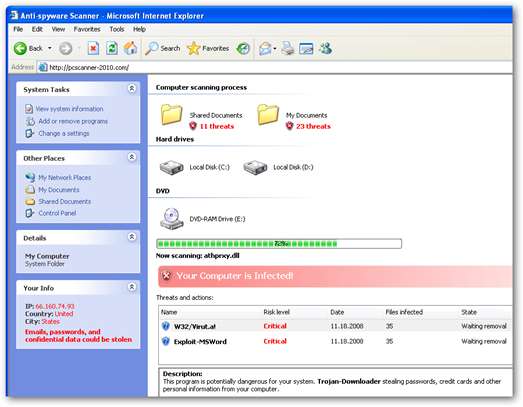
Après quelques secondes, une boîte de dialogue contextuelle s'affiche dans la page Web indiquant que votre PC est infecté et vous pouvez cliquer sur le bouton pour Tout supprimer. La boîte de dialogue semble réelle et peut même être déplacée sur la page - dans mes recherches, cela semble être le point où la plupart des utilisateurs réguliers sont confus.
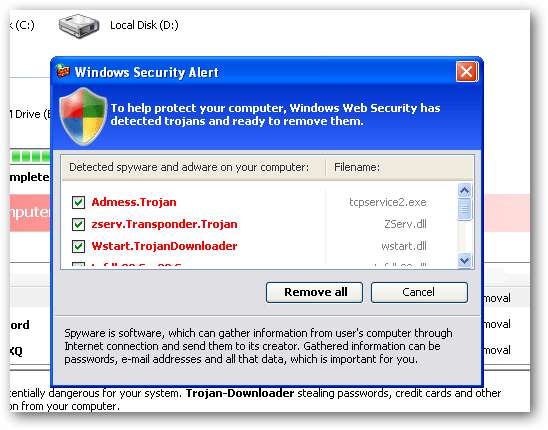
Une fois que vous avez cliqué dessus, vous serez invité à exécuter un programme d’installation. Vous remarquerez peut-être qu’il contient un certain nombre d’avertissements.
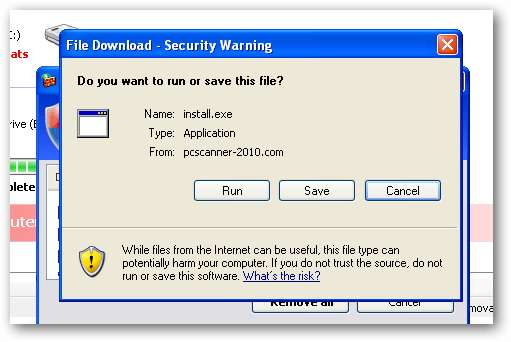
Dès que le programme d'installation est en mesure de s'exécuter, vous êtes infecté.
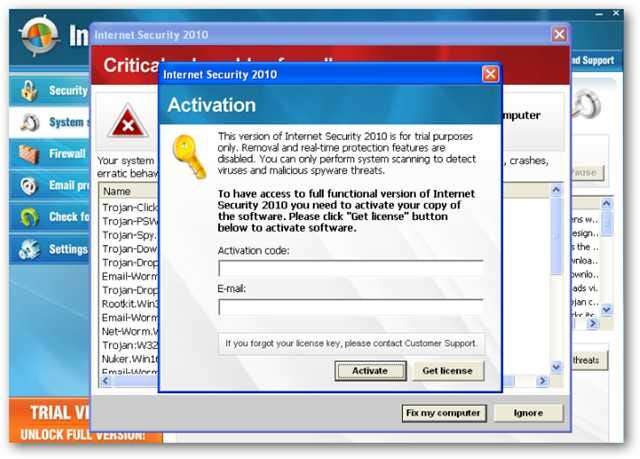
Vous ne pourrez ouvrir aucune application…
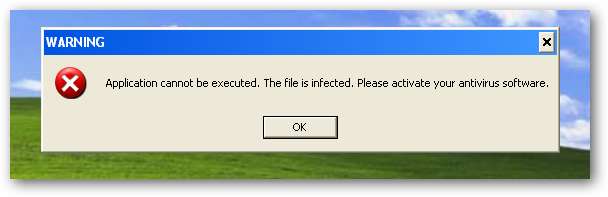
Et vous ne pouvez pas le supprimer du panneau de configuration.
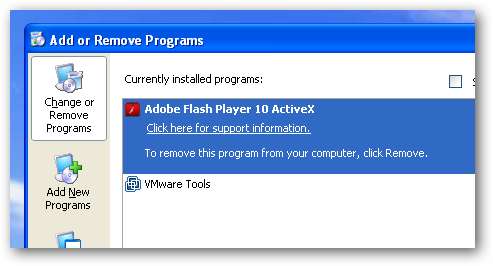
Suppression des fausses infections antivirus non autorisées (Guide général)
Il y a quelques étapes que vous pouvez généralement suivre pour vous débarrasser de la majorité des infections antivirus malveillantes, et en fait de la plupart des infections de logiciels malveillants ou de logiciels espions de tout type. Voici les étapes rapides:
- Essayez de utilisez la version gratuite et portable de SUPERAntiSpyware pour supprimer les virus.
- Si cela ne fonctionne pas, redémarrez votre PC en mode sans échec avec mise en réseau (utilisez F8 juste avant que Windows ne commence à se charger)
- Essayez de utilisez la version gratuite et portable de SUPERAntiSpyware pour supprimer les virus.
- Redémarrez votre PC et revenez en mode sans échec avec la mise en réseau.
- Si cela ne fonctionne pas et que le mode sans échec est bloqué, essayez d'exécuter ComboFix . Notez que je n’ai pas encore eu à y recourir, mais certains de nos lecteurs l’ont fait.
- Installer MalwareBytes et exécutez-le, en effectuant une analyse complète du système. (voir notre article précédent sur son utilisation ).
- Redémarrez votre PC à nouveau et exécutez une analyse complète à l'aide de votre application antivirus normale (nous recommandons Microsoft Security Essentials).
- À ce stade, votre PC est généralement propre.
Ce sont les règles qui fonctionnent normalement. Notez qu'il existe des infections de logiciels malveillants qui non seulement bloquent le mode sans échec, mais vous empêchent également de faire quoi que ce soit. Nous les couvrirons bientôt dans un autre article, alors assurez-vous de vous abonner à How-To Geek pour les mises à jour (haut de la page).
Passons à la suppression d'Internet Security 2010
La première chose que nous voudrons faire est de tuer le virus qui s'exécute actuellement sur le système, et il existe un moyen très simple de tuer Internet Security 2010 sans télécharger de logiciel spécial juste pour le tuer (nous devrons toujours télécharger quelque chose pour nettoyez-le cependant).
Ouvrez le menu Démarrer, cliquez sur le bouton Exécuter (ou utilisez la touche de raccourci Win + R), puis tapez ce qui suit:
taskkill / f / im is2010.exe
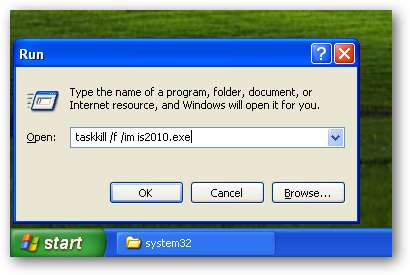
Appuyez sur la touche Entrée et la fenêtre principale du virus devrait disparaître. Une fois que vous avez fait cela, vous voudrez exécuter rapidement les commandes suivantes:
taskkill / f / im winlogon86.exe
taskkill / f / im winupdate86.exe
À ce stade, le virus n'est pas en cours d'exécution sur votre système, mais il se cache toujours dans l'ombre, mais vous pouvez en fait exécuter tous les outils de suppression de logiciels malveillants que vous souhaitez.
Utilisez SUPERAntiSpyware pour nettoyer les logiciels malveillants
Maintenant que nous avons éliminé tous ces processus, nous allons supprimer le malware réel du système en téléchargement de SUPERAntiSpyware et l'installer. Vous devriez pouvoir récupérer la version complète, ou vous pouvez utilisez la variété portable que nous vous avons déjà recommandée .
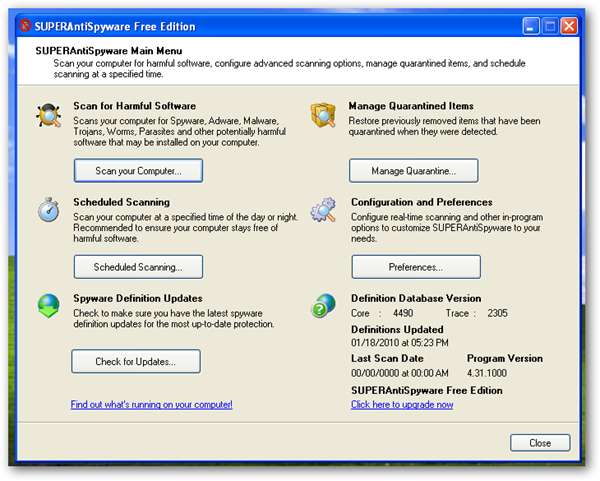
Si vous avez récupéré la version complète, assurez-vous d'utiliser le bouton Rechercher les mises à jour, puis cliquez sur le bouton Analyser votre ordinateur… assurez-vous d'effectuer une analyse complète et sélectionnez tous vos lecteurs.
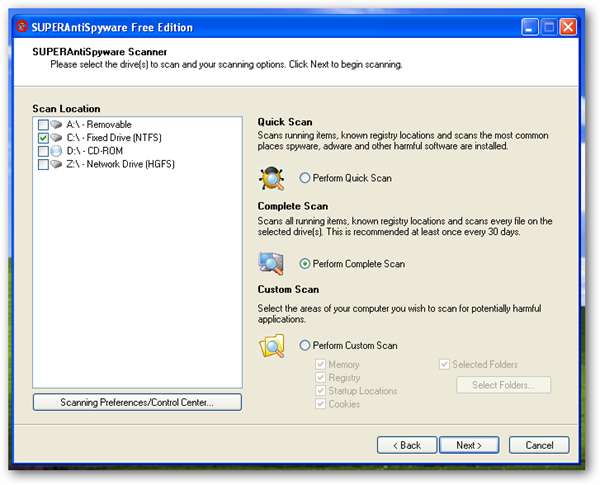
Il devrait facilement les trouver et les tuer tous. Vous remarquerez probablement que sur cette machine particulière que j'utilisais dans la capture d'écran, il y avait également beaucoup d'autres mauvaises choses qu'elle a capturées. Woot!
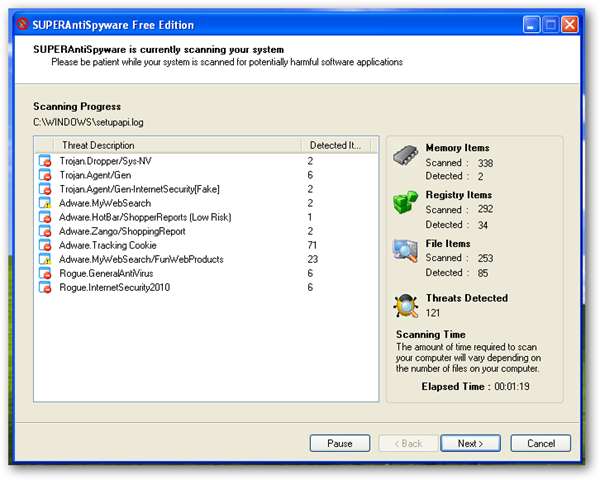
Une fois cela fait, il vous permettra de tous les supprimer en un clic, puis vous invitera à redémarrer ... vous ne devriez pas encore redémarrer. Mais le travail n’est pas terminé!
Installez Malwarebytes et scannez
Ensuite, vous voudrez installer MalwareBytes et exécutez-le, en veillant à exécuter une analyse complète. La principale raison de le faire est qu’il n’existe aucun moyen pour un seul outil de suppression de logiciels malveillants de connaître chaque élément de logiciel malveillant, et vous pouvez également vous assurer que votre système est propre.
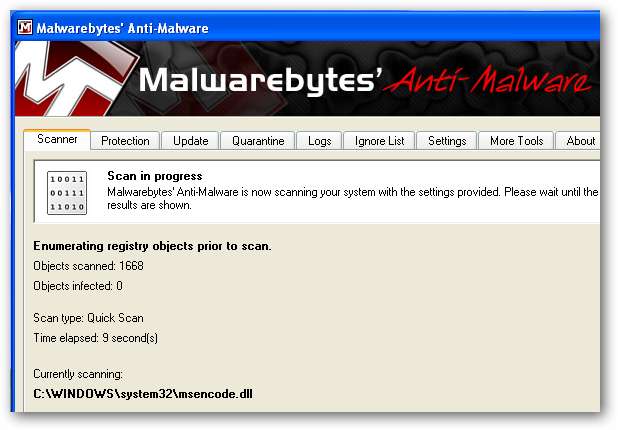
Installez Microsoft Security Essentials
Vous devez absolument installer Microsoft Security Essentials et exécutez une autre analyse complète une fois que vous avez terminé.
Remarque: si vous avez utilisé une clé USB à un moment donné au cours de ce processus, vous devez vous en assurer et l'analyser également: des virus ont été transférés sur la clé USB, prêts à infecter la machine suivante.
Note de la barre latérale
Voici un fait intéressant pour vous: les deux processus que nous avons tués plus tôt proviennent en fait Advanced Virus Remover , un autre terrible malware nous vous avons déjà expliqué comment vous débarrasser de . Clairement, ils sont tous deux développés par le même imbécile.
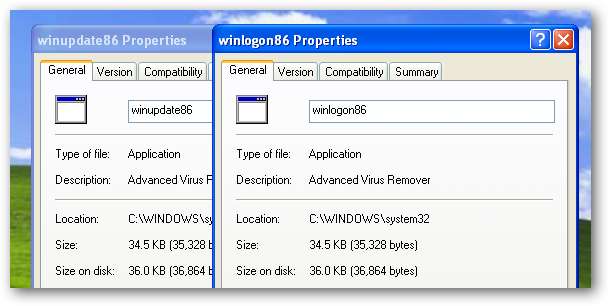
Le winlogon86.exe semble être principalement utilisé pour afficher des messages comme celui-ci:
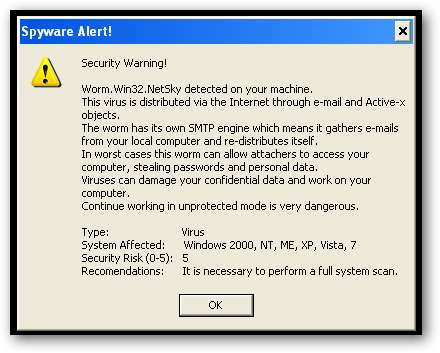
Alors que winupdate86.exe est chargé de vous empêcher d'ouvrir d'autres applications et de relancer la fenêtre principale d'Internet Security 2010.
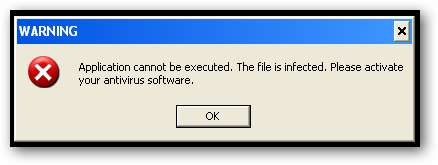
Remarque: Robert, l'un de nos excellents lecteurs, écrit en mentionnant que vous pouvez souvent laisser cette fenêtre ouverte, puis continuer à installer les outils de suppression de logiciels malveillants que vous aimez. Voici ce qu’il avait à dire:
Il y a une petite astuce que vous avez ratée, que j'ai mentionnée dans un article différent qui était similaire à celui-ci. Quand il apparaît avec le message d'erreur disant; «L'application ne peut pas être exécutée. Le fichier est infecté. » ..etc… Simplement * DÉPLACER * cette boîte de message dans le coin de l'écran, et vous pouvez installer SuperAntiSpyware très bien.
Il semble n'y avoir qu'une seule instance de ce «message d'erreur» qui s'exécutera à un moment donné. Vous obtiendrez plusieurs erreurs, vous n’obtiendrez pas ce son désagréable que l’ordinateur émet quand il vous dit que vous ne pouvez pas faire cela…. Maintenant, si vous cliquez sur "OK", vous demandez simplement un mal de tête.
Bon conseil Robert, et merci d'avoir aidé la cause! J'ai testé cela, et cela semble être le cas en fonction du virus avec lequel vous êtes infecté - certains d'entre eux sont plus intelligents et vous arrêtent complètement.
Et toi? Avez-vous eu des expériences de destruction de virus?
Avez-vous récemment tué ce virus ou d'autres similaires? Faites-nous savoir dans les commentaires, ou n'hésitez pas à envoyer un e-mail dans la ligne de conseils à [email protected] avec votre meilleure méthode pour tuer ces virus. Nous serions ravis d'entendre vos commentaires d'experts!
Mise à jour
On dirait qu'il pourrait y avoir des versions plus puissantes de cette chose - je vous conseillerais de ne pas redémarrer après avoir exécuté l'analyse initiale de SUPERAntiSpyware, et d'installer et d'exécuter MalwareBytes immédiatement. En outre, vous devriez consulter les conseils de tous les lecteurs dans les commentaires ci-dessous.







